こんばんは!
今回は、Arduinoで初心者が一番最初にできるそうなものとして通称「Lチカ」と呼ばれる(?)LEDのON、OFFの操作をやってみました。
プログラミングでいうHello Worldを画面に表示するみたいな位置づけですね。
使用するもの
・Arduinoメインボード(https://amzn.to/2vkPIUH)
・USBケーブル(https://amzn.to/2UHhntl)
・LED(https://amzn.to/2TvEPGc)

LEDについて
LEDはpn接合と呼ばれるの半導体(電気を通す導体と通さない絶縁体の間)からできていて、通電することでp型半導体から出た正の電荷を持った正孔と、n型半導体から出た負の電荷を持った電子が接合面で衝突します。この衝突により接合面が発光します。
簡単に言えば「電気を流せば光る物」です(笑)
また、LEDをよく見ると足の長さが違っています。これはLEDのアノードとカソード違いが分かるためのものです。
アノードとは外部回路から電流が流れ込む電極のことカソードはアノードの逆の電極です。簡単に言えばアノードは+の電極、カソードはーの電極です。

この+ーを間違えて配線するとLEDが壊れてしまうので注意が必要です。(僕は何回もやってしまってます(・・;))
手順
Arduinoメインボードの13番ピンにLEDのアノード(長い足の方)、その横のGNDピンにカソード(足の短い方)を差し込みます。
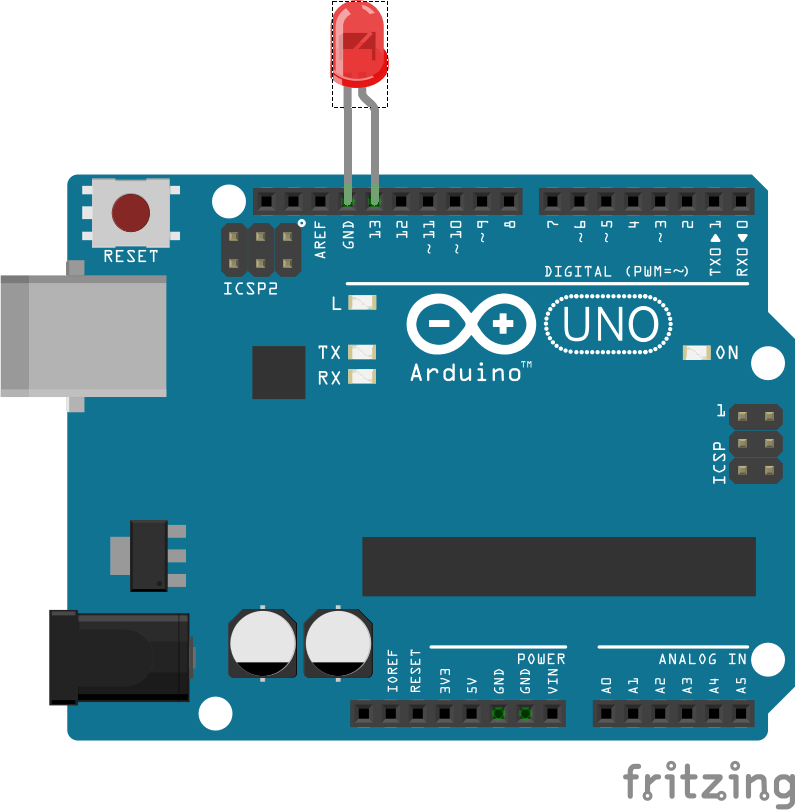
こんな感じです。
今回はハード側はこれで終了です。
次にプログラムを書いていきます。
Arduino IDEを開いて次のコードを書き込んでいきます。
1 2 3 4 5 6 7 | void setup() { pinMode(13,OUTPUT); } void loop() { digitalWrite(13,HIGH); } |
すごい短いコードですね…
一応説明をつけておくと
pinMode(13,OUTPUT)は13番ピンをOUTPUT、つまり出力に設定するコードです。
digitalWrite(13,HIGH)は13番ピンをHIGH(5V)に設定するコードです。
ちなみにHIGHの代わりにLOW(0V)に設定することもできます。
これでメインボードに書き込みをすると

光りましたね。
これだけだと物足りないので、もう少しアレンジをしてみます。
次のコードを書き込んでみます。
1 2 3 4 5 6 7 8 9 10 | void setup() { pinMode(13,OUTPUT); } void loop() { digitalWrite(13,HIGH); delay(1000); digitalWrite(13,LOW); delay(1000); } |
delay(1000)というのは次の処理を行うまでの時間です。単位はミリ秒なのでここでは1000ミリ秒=1秒ですね。
つまりこのコードはLEDが1秒間ONになり1秒間OFFになるというものです。
これをメインボードに書き込みをするとLEDが1秒ごとに光ったり消えたりすると思います。
YouTubeに動画を載せておきました。
動画で見たい方はご覧ください。
まとめ
今回は初めての電子工作ということでLEDを光らせてみました。
LEDは何にでも使えそうなのでこれからも使うと思います。
今回はこれで終わろうと思います。
ではまた!
追記:今回のLチカでは抵抗を使っていませんでしたが、本当は抵抗を使う方が良いです。
詳しくはこちらの記事をご覧ください。
https://novicengineering.com/arduino/led%E3%81%AF%E7%9B%B4%E6%8E%A5arduino%E3%81%AB%E5%B7%AE%E3%81%97%E8%BE%BC%E3%82%93%E3%81%A7%E3%81%AF%E3%81%84%E3%81%91%E3%81%AA%E3%81%84
